Windows 11 è uno dei migliori sistemi operativi in termini di design, prestazioni, stabilità, sicurezza e altro ancora. Se stai cercando di installare Windows 11 su un PC allora il tuo PC deve soddisfare i requisiti minimi per Windows 11.
I requisiti minimi per Windows 11 sono 4 GB di RAM, almeno 64 GB di archiviazione, TPM 2.0, avvio sicuro abilitato e infine processori di generazione 8 e versioni successive. Ad eccezione di alcuni processori di generazione 7 che sono compatibili con Windows 11.
Bene, ci sono diversi modi per verificare i requisiti minimi del tuo PC per Windows 11. Tuttavia, la migliore applicazione che puoi utilizzare per verificare la compatibilità con Windows 11 è l'applicazione ufficiale PC Health Check fornita da Microsoft.
PC Health Check è un'applicazione molto potente che mostra informazioni dettagliate su quali parti del tuo computer non sono compatibili con Windows 11.
Recensione dello strumento PC Health Check
In termini di utilizzo dello strumento PC Health Check, hai visto di persona come l'applicazione sia sufficientemente pulita e mostri informazioni dettagliate sulla compatibilità di questi sistemi con Windows 11. Pensa da solo perché prima ti ho guidato attraverso i passaggi su come utilizzare l'applicazione anziché recensirla.
Il motivo è molto semplice, puoi sperimentare le prestazioni del controllo della salute del PC e poi decidere da solo se dovresti utilizzare l'applicazione o semplicemente utilizzare un'altra applicazione per verificare il problema di compatibilità.
Questi sono i miei motivi per utilizzare l'applicazione PC Health Check.
Vantaggi del controllo della salute del PC:
- Sviluppato e mantenuto da Microsoft.
- Facile da installare.
- Viene fornito con ottimi consigli e guide.
- Elenco dei motivi per cui questo PC non è compatibile o lo è.
Svantaggi del Controllo della Salute del PC:
- Promuovere il prodotto di Microsoft come OneDrive per il backup.
- Lo schermo è sfocato quando si esegue l'app su alcuni vecchi PC.
Come Utilizzare lo Strumento di Controllo della Salute del PC per Verificare la Compatibilità con Windows 11
Passo 1: Scarica e Installa l'App di Controllo della Salute del PC
Prima di ottenere una visione dettagliata del controllo della salute del PC, è necessario scaricare l'applicazione e installarla sul tuo computer. Puoi ottenere l'applicazione di controllo della salute del PC dal sito web ufficiale di Microsoft.

Passo 2: Introduzione all'Interfaccia
Dopo aver installato l'applicazione, apri l'app e vedrai che l'interfaccia del controllo della salute del PC è davvero semplice, pulita e ti mostra quasi ogni dettaglio sul PC, inclusi il nome del computer, la RAM, lo spazio di archiviazione e la garanzia.

Apparentemente, il Controllo della Salute del PC ha altre cinque opzioni che sono davvero molto buone. Le loro opzioni sono backup e sincronizzazione, Aggiornamento di Windows, percentuale della batteria, capacità di archiviazione e tempo di avvio. Allo stesso tempo, queste opzioni del controllo della salute del PC ti consiglieranno di fare qualcosa al riguardo. Supponiamo che non abbia eseguito il backup del mio PC, di fronte a esso è scritta l'attenzione.

E se faccio clic sull'ultima opzione che è il tempo di avvio, mi porterà direttamente a Impostazioni> Applicazioni> Avvio. Da lì posso configurare per attivare o disattivare quelle app all'avvio.
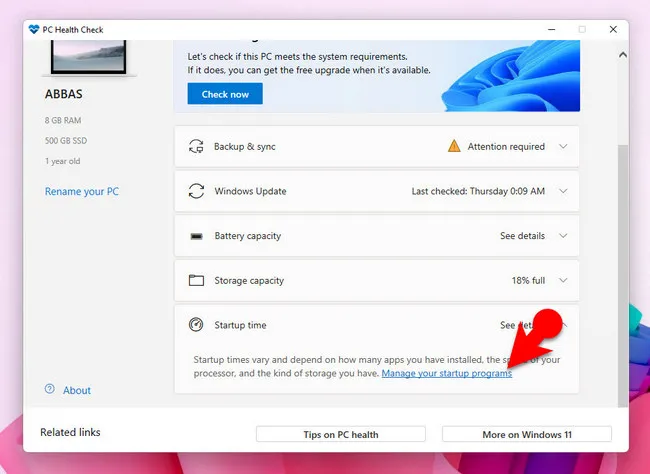
Nello stesso modo in cui faccio clic sul tempo di avvio e poi faccio clic su gestisci i tuoi programmi di avvio, puoi fare lo stesso con le altre opzioni. Ti porterà alle impostazioni di Windows e poi potrai configurarle come desideri.
Passaggio 3: Controlla se il tuo PC è compatibile con Windows 11
Probabilmente la caratteristica più importante del controllo della salute del PC è controllare la compatibilità del tuo sistema operativo con Windows 11. Per verificare la compatibilità del tuo PC con l'introduzione di Windows 11, fai clic sul pulsante Controlla ora.

Non appena hai cliccato su controlla ora, comparirà una nuova finestra che mostra un breve rapporto sui risultati. Nel mio caso, il mio computer non è compatibile con Windows 11, vedrai che è scritto questo PC attualmente non soddisfa i requisiti di Windows 11. Inoltre, il motivo è che il tuo PC non è compatibile con Windows 11 perché il processore non è supportato.

Per ottenere informazioni più dettagliate sulle specifiche di questo PC, fai clic su Vedi tutti i risultati.
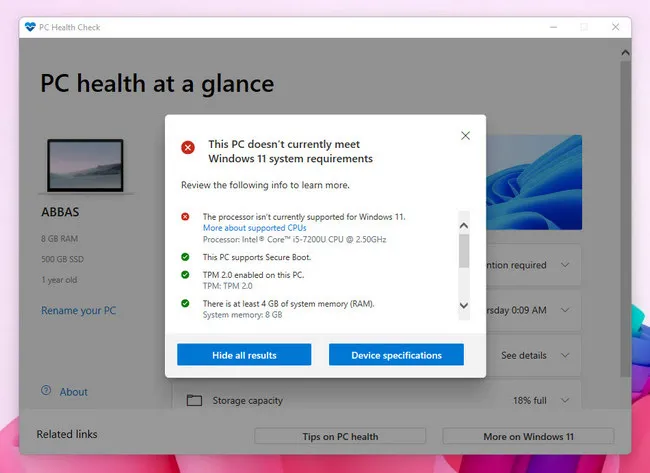
Alternativa al Controllo della Salute del PC
In ogni caso, se l'applicazione PC Health Check non funziona o non sei soddisfatto dell'app, puoi utilizzare le seguenti applicazioni alternative per verificare la compatibilità con Windows 11. Qui, sto cercando principalmente soluzioni open-source, perché forniscono tali applicazioni prima di Microsoft.
Potrebbero non mostrarti informazioni dettagliate sul PC. Ma nel complesso la comunità open-source è più attiva e, ogni volta che si presenta un problema, creano una soluzione. All'inizio del PC Health Check, c'erano molti problemi e Microsoft ha tolto l'app per un po'. Ma dopo hanno rilasciato una versione aggiornata del PC Health.
WhyNotWin 11
La prima applicazione alternativa che consiglio per il Controllo della Salute del PC è WhyNotWin, perché è un'applicazione open-source e la puoi ottenere da GitHub.

Dopo aver scaricato l'applicazione, fai semplicemente doppio clic per eseguirla. Ci vorrà del tempo per controllare ogni dettaglio del tuo computer e poi fornirà il risultato, alla fine ti dirà se il tuo computer è compatibile con Windows 11 o no.
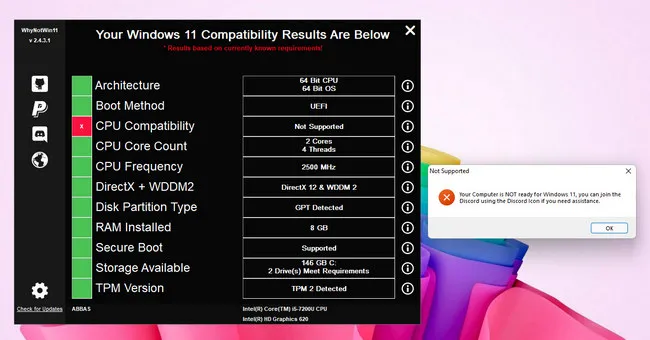
Vantaggi di WhyNotWin11
- Gratuito
- Non c'è bisogno di installare, basta fare doppio clic per eseguire l'applicazione.
- Mostra il risultato finale se è compatibile con Windows 11 o no.
Svantaggi di WhyNotWin11:
- Contiene molti collegamenti al sito web di Microsoft.
- Non ha un design dell'interfaccia molto cool.
Affinity 11
Affinity 11 fa parte della comunità open-source ed ha un'interfaccia molto pulita, ancora più pulita del controllo della salute del pc. È come un'informazione su una pagina quando lo lanci.
Quindi, il primo passo per te è ottenere l'Affinity 11 da Github.

Dopo aver scaricato l'applicazione, avvia l'app e vedrai tutti i dettagli del tuo PC. In questo modo potrai decidere se è compatibile con Windows 11 o no.
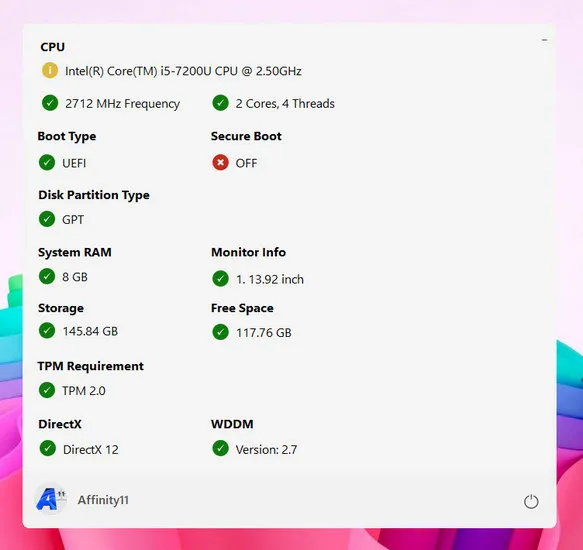
Vantaggi di Affinity 11:
- App open-source.
- Portatile e non c'è bisogno di installare.
- Informazioni dettagliate pulite e su una pagina.
Svantaggi di Affinity 11:
- Non ti dice se il computer è compatibile con Windows 11 o no. Devi capire quella parte da solo.
Riepilogo:
Ora potresti chiederti quale applicazione ti consiglio di utilizzare per controllare la compatibilità del tuo PC con Windows 11. Il PC Health Check è la nostra prima scelta a causa degli aggiornamenti che riceve da Microsoft e perché mostra informazioni dettagliate sulla compatibilità del PC. Allo stesso tempo, se non sei soddisfatto del controllo della salute del PC, guarda nella comunità open-source. Come ho menzionato due app open-source Affinity 11 e WhyNotWin11.


